January 01
2 min. to read
如何在 iPhone 上反转图片:5 种方法
iPhone 的一大亮点就是其强大的 iOS 编辑功能。在将照片分享给他人之前,你就可以对其进行大量优化处理(例如调整颜色强度、修改文本和图标等)。一种有趣的图像修改方式就是颜色反转。这通常会带来搞笑甚至惊悚的画面和人像效果,同时还能帮助你更深入地理解色彩的运作方式。尽管颜色反转看起来像是一种复杂的编辑技术,其实操作非常简单。更妙的是,你不需要昂贵专业的软件——只要一部 iPhone,就可以完成,无需使用电脑。

在本文中,你将学习如何在 iPhone 上反转图像颜色。我们致力于为你提供充足的信息,让你尽情享受照片颜色反转的乐趣。作为额外福利,我们还将附上一段简短的教程,介绍如何使用 Luminar Neo——一款出色的照片编辑软件。
所以请阅读至文章结尾——精彩内容不断呈现!
如何在 iPhone 上反转图片颜色
iCloud 照片中具备多种出色的照片编辑功能。然而,颜色反转并不包括在其中。因此,如果你想要对某张图片进行颜色反转,就需要使用第三方照片应用。
Photoshop Express 和 Lightroom 是目前最优秀的照片编辑应用之一,不仅可用于颜色反转,还适用于几乎所有你想对照片进行的处理。尽管它们提供了付费订阅选项,但基础功能免费且使用简便。此外,根据不同的应用,操作流程也有所差异,便于你选择最适合自己的方案。
编辑。增强。惊艳全场。
下载 Luminar 到你的 iPhone下面提供三种快速策略,帮助你通过这两个应用实现所需效果,让你了解如何在 iPhone 上反转照片颜色,并选出最适合你的方法。
方法一:使用“照片”应用
在 iPhone 上反转图片的方法有几种,其中最简单的一种是使用内建的“照片”应用。以下是快速指南:
- 打开“照片”应用并找到你想要反转的图片。
- 点击右上角的“编辑”按钮,然后点击滤镜图标。
- 向下滑动滤镜选项,选择“Invert(反转)”滤镜。
- 点击“完成”以保存更改。
不过,如果你希望对图片外观有更多自定义控制,可以使用如 Luminar Mobile 或 Photoshop Express 等第三方应用。这些应用为照片编辑提供了丰富的选项,包括颜色反转功能。接下来,我们来详细介绍第三方应用的使用方法。
方法二:使用 Luminar Mobile
Luminar Mobile 是一款用户友好的照片编辑应用,功能丰富。除了颜色反转之外,它还可以通过 AI 工具增强图像、调节光影、应用专业预设等。该软件的一大优势是支持免费试用,适合初学者和进阶用户使用。
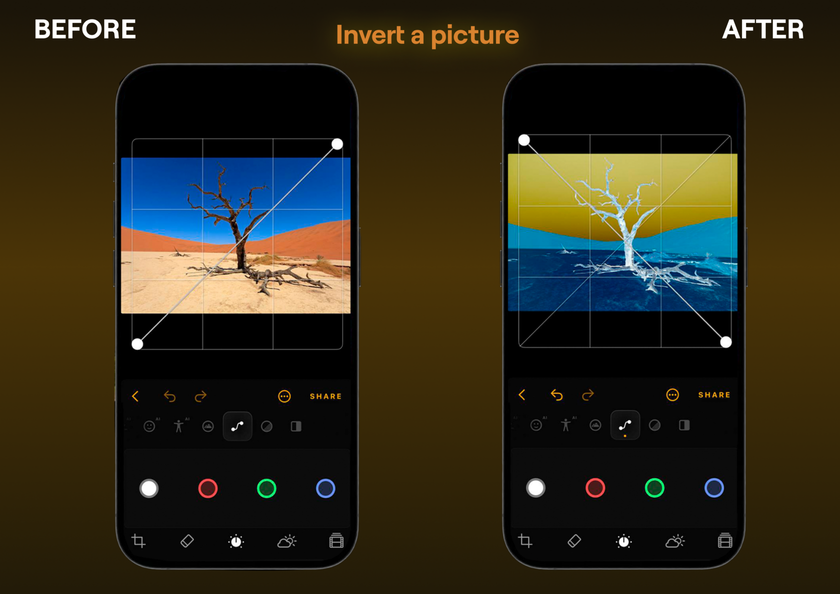
如何在 Luminar Mobile 中反转图片颜色:
- 在 Luminar 中打开你想编辑的照片。
- 进入“编辑”标签页,从工具栏中选择“曲线”工具(Curves)。
- 在“曲线”面板中,你会看到一条对角线。点击右上角的点并将其拖动至右下角。
- 然后,点击左下角的点并将其拖动至左上角。
- 根据需要调整曲线,以实现理想的颜色反转效果。
- 保存编辑后的图片。
编辑。增强。惊艳全场。
下载 Luminar 到你的 iPhone方法三:使用 Photoshop Express
在 iPhone 上反转照片颜色的最佳应用之一是 Photoshop Express。目前尚无其他应用具有专门的颜色反转选项,因此 Photoshop Express 无疑是 App Store 中最值得信赖的编辑工具之一。它通过独特的颜色反转滤镜,让你快速翻转图像颜色。

使用 Photoshop Express 反转照片颜色的方法:
- 打开应用并导入你想要编辑的图片。
- 图片打开后,点击右下角的“编辑”按钮。
- 屏幕下方将出现一个新菜单,包含多种编辑选项。滑动找到“Invert(反转)”选项。
- 点击该选项,图片中的颜色将被翻转。
- 如果你对结果不满意,可以点击屏幕左上角的“撤销”按钮。
- 一旦满意,点击同样位于左上角的“完成”按钮保存更改。
方法四:使用 Lightroom 反转照片
如何在 iPhone 的 Lightroom 应用中反转图片颜色?它提供了类似 Photoshop Express 的智能颜色反转功能。两者的主要区别在于,Lightroom 提供了更全面的编辑体验和更强的易用性。如果你希望进行的不仅仅是颜色反转,这款应用非常适合你。

在 Lightroom 中反转图片颜色的步骤:
- 打开应用并导入你想要编辑的图像。
- 图像打开后,进入“设置”,点击右下角的“编辑”按钮。
- 弹出一个新菜单,包含多种编辑选项。滑动找到“Invert(反转)”功能。
- 点击该选项,图像颜色将被翻转。
- 若不满意结果,可以点击左上角的“撤销”按钮恢复。
- 满意之后,点击左上角的“完成”按钮保存更改。
方法五:使用在线工具
不想安装新应用,却又想在 iPhone 上反转照片颜色?你可以使用各种在线工具来完成此操作。BeFunky 是其中最受欢迎的平台之一,操作简单直观。
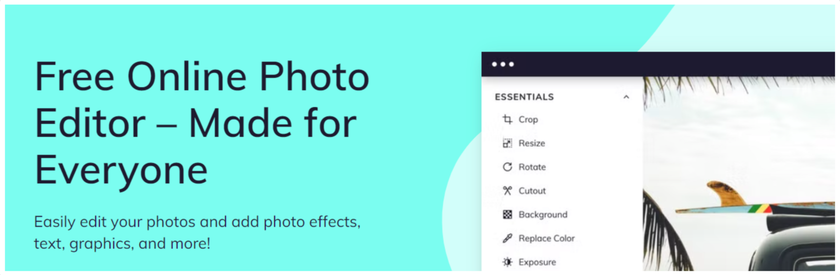
使用 BeFunky 在线反转图片颜色的方法:
- 打开 BeFunky 网站。
- 点击“Edit a Photo”按钮,上传你想要编辑的图片。
- 图片打开后,点击顶部菜单栏中的“编辑”按钮。
- 弹出新菜单,滚动查找“Invert(反转)”选项。
- 点击该选项,图片颜色将被反转。
- 若不满意,可以点击顶部菜单中的“撤销”按钮。
- 确认效果满意后,点击“完成”按钮保存修改。
就这样!你已经学会了通过多种方式在 iPhone 上反转图片颜色,包括使用内置应用、第三方编辑器以及无需安装的在线平台。
如何使用 Luminar Neo 反转图片颜色
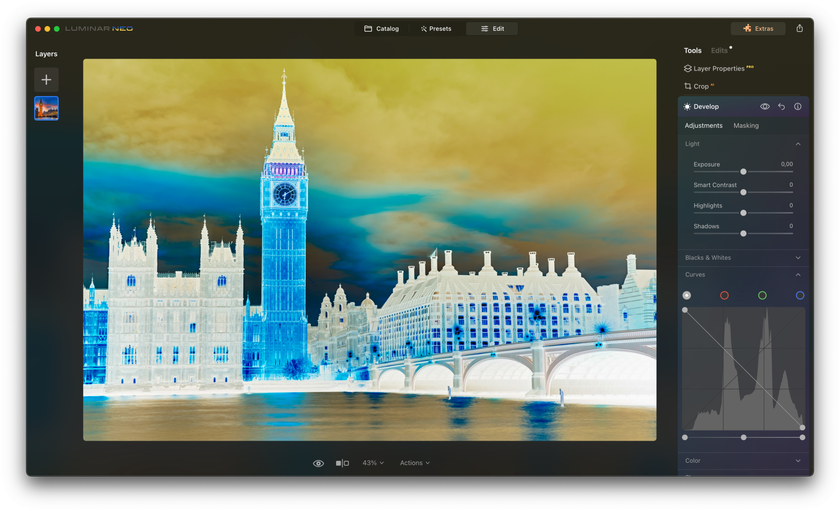
如果你正在寻找一款功能更强大的图片编辑应用,不妨试试 Luminar Neo。这是一款广泛使用的照片编辑软件,提供了多种颜色反转工具。无论你是初学者还是进阶用户,都可以在这款软件中找到适合自己的操作方式。
先进而易用的照片编辑器
立即获取 Luminar Neo以下是我们为你准备的简明操作指南:
- 在电脑上启动 Luminar Neo。
- 点击“添加图像”按钮,上传你要编辑的照片。
- 在编辑工具列表中找到“开发”(Develop)选项,点击进入,然后在菜单中找到“曲线”(Curves)工具。
- 打开“曲线”工具后,你会看到一条表示图像色调的对角线。将右上角的点拖拽至右下角,将左下角的点拖拽至左上角。此操作将反转图像的颜色。
- 如果结果不符合预期,你可以继续使用“曲线”工具或其他编辑功能进行微调。若需要撤销某项操作,只需点击“撤销”按钮即可。
- 当你对最终效果满意后,点击屏幕右上角的“分享”图标,选择适当的选项将处理后的图片保存到设备中。
结语
在 iPhone 上反转图片颜色的方法有很多种,其中最简单的是使用内建的“照片”应用:
打开“照片”应用,找到你想要反转的图片。点击“编辑”,然后点击“滤镜”按钮。向下滑动并选择“Invert(反转)”滤镜。点击“完成”以保存更改。
如果你希望对图片的外观有更多掌控,还可以选择使用第三方应用,如 Photoshop Express 或 Picsart。这些应用不仅支持颜色反转,还提供多种图像编辑功能,能帮助你实现更复杂的视觉效果。
就这样!现在你已经学会了如何在 iPhone 上反转照片。动手试试看,体验图片颜色变化所带来的视觉冲击吧!

![如何在 iPhone 上反转照片:[5 种方法附技巧] | Skylum How-to](http://media.macphun.com/uploads/authors/108/IMG_5785.jpeg?w=10&h=10&resize=cover) >
>
![如何在 iPhone 上反转照片:[5 种方法附技巧] | Skylum How-to(2)](https://media.macphun.com/img/uploads/uploads/skylum/blog/macbook-for-promo.png?w=50&q=50)
![如何在 iPhone 上反转照片:[5 种方法附技巧] | Skylum How-to(3)](https://media.macphun.com/img/uploads/uploads/skylum/neo/logo/neo-logo.png?w=240)